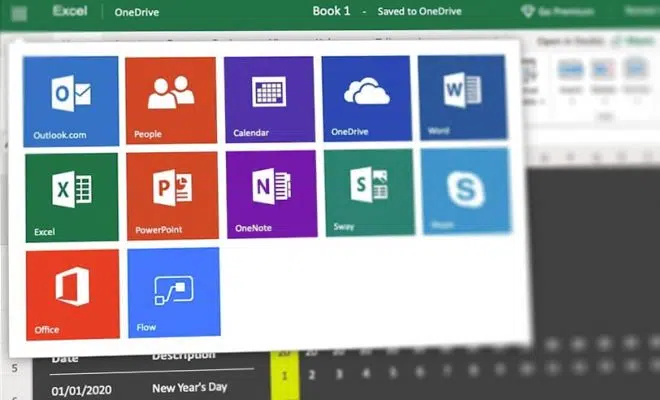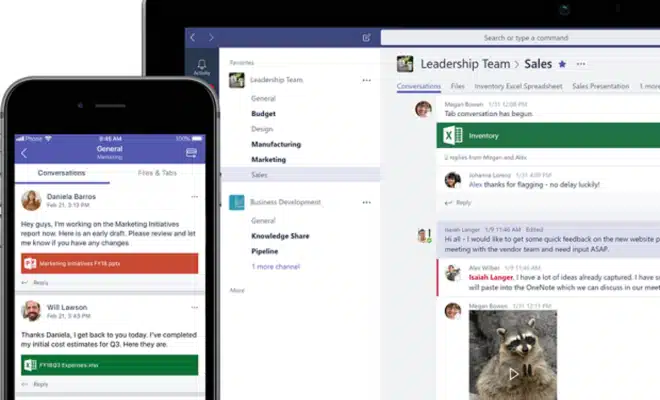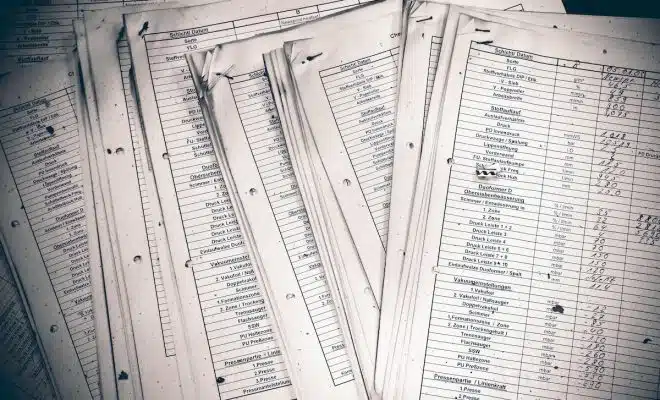Automatiser les tâches répétitives avec les macros dans Excel : Le guide complet pour gagner en efficacité

Dans un monde où le temps est l’un des biens les plus précieux, l’optimisation et l’automatisation des processus sont devenues essentielles pour améliorer l’efficacité et la productivité. Excel, l’outil de traitement de données le plus utilisé dans le monde professionnel, n’est pas en reste. Les macros, ces séquences d’instructions que l’on peut enregistrer et exécuter automatiquement dans Excel, sont un atout puissant pour automatiser les tâches répétitives. Le potentiel d’économie de temps est considérable, mais beaucoup ignorent comment tirer le meilleur parti de ces fonctionnalités. Ce guide complet va vous éclairer sur l’usage des macros dans Excel pour gagner en efficacité.
Plan de l'article
Les fondamentaux des macros dans Excel : simplifiez vos tâches !
Les macros dans Excel offrent un moyen puissant d’automatiser les tâches répétitives, mais pour en tirer pleinement parti, il est crucial de comprendre comment les enregistrer correctement. Voici donc la section consacrée à ‘Comment enregistrer une macro‘ dans notre guide complet.
A lire en complément : Comment envoyer un mail prioritaire Gmail ?
Pour commencer, ouvrez Excel et accédez à l’onglet ‘Développeur’. Si vous ne le voyez pas dans votre ruban, vous devrez peut-être l’activer via les options Excel. Une fois cela fait, cliquez sur ‘Enregistreur de macros’.
Vous verrez alors apparaître une boîte de dialogue où vous pouvez nommer votre macro et lui attribuer éventuellement un raccourci clavier. Assurez-vous de choisir un nom descriptif qui reflète la fonctionnalité attendue de la macro.
A lire aussi : Découvrez les meilleurs outils de mind mapping pour structurer vos idées
Maintenant que tout est configuré, effectuez les actions que vous souhaitez automatiser. Toutes vos frappes au clavier et clics seront enregistrés par la macro.
Vous devez noter qu’à ce stade, chaque petite action sera capturée par la macro. Par exemple, si vous déplacez accidentellement une cellule pendant l’enregistrement de la macro, cet élément sera aussi inclus dans le script généré.
Une fois que vous avez terminé d’exécuter toutes les étapes nécessaires pour accomplir votre tâche souhaitée avec succès (en gardant à l’esprit toute erreur potentielle), revenez simplement à l’onglet ‘Développeur’ et cliquez sur le bouton ‘Arrêter l’enregistrement‘.
Et voilà ! Votre première macro a été officiellement créée ! Il ne vous reste plus qu’à l’associer à un bouton ou à un raccourci clavier pour une utilisation future.
Enregistrer une macro dans Excel est relativement simple et constitue la première étape vers l’automatisation de vos tâches répétitives. Continuez votre lecture pour découvrir comment personnaliser et exécuter vos macros afin de maximiser votre productivité grâce à l’automatisation des processus dans Excel.
Enregistrez vos macros en toute simplicité dans Excel
Une fois que vous avez créé votre macro dans Excel, il est temps de la personnaliser pour répondre à vos besoins spécifiques. La personnalisation d’une macro peut être réalisée en modifiant le code VBA (Visual Basic for Applications) généré par l’enregistrement automatique.
Pour accéder au code VBA d’une macro, retournez à l’onglet ‘Développeur’ et cliquez sur ‘Visual Basic‘. Une nouvelle fenêtre s’ouvrira, affichant le code de votre macro.
Dans cet éditeur VBA, vous pouvez apporter toutes sortes de modifications au script généré. Vous pouvez ajouter des conditions logiques, des boucles ou même intégrer du contenu externe tel que des fichiers texte ou CSV.
La possibilité de personnaliser une macro vous permet d’étendre ses fonctionnalités et sa flexibilité.
Personnalisez et exécutez vos macros pour gagner du temps
Une fois que vous avez créé votre macro dans Excel, ouvrez la voie à un monde de productivité et d’efficacité accrues. L’automatisation des tâches avec les macros offre de nombreux avantages indéniables.
L’un des principaux atouts est le gain de temps. Les tâches répétitives qui prenaient auparavant des heures peuvent désormais être exécutées en quelques instants grâce aux macros. Cela libère du temps précieux pour se concentrer sur des activités plus importantes et stimulantes.
L’utilisation des macros permet aussi de réduire les erreurs humaines. En automatisant une série de calculs complexes ou une manipulation de données délicate, vous diminuez considérablement le risque d’erreurs potentielles liées à la fatigue ou au manque d’attention. Vos résultats seront plus précis et fiables.
Avec les macros, vous pouvez bénéficier d’une cohérence absolue. Vous pouvez créer un modèle standardisé pour vos rapports ou vos analyses et l’utiliser encore et encore sans craindre que certains éléments soient omis ou modifiés par inadvertance. La macro s’exécute toujours selon les mêmes règles préalablement établies.
Un autre avantage incontestable est la possibilité d’effectuer des modifications rapides. Si vous devez apporter une modification à un ensemble complexe de données traitées régulièrement par votre entreprise, il vous suffit simplement de modifier le code VBA dans votre macro plutôt que de refaire tout le processus manuellement. Cela vous fait gagner un temps précieux et assure une mise à jour rapide des informations.
L’utilisation de macros dans Excel offre aussi la possibilité de partager facilement vos procédures automatisées avec d’autres utilisateurs. Vous pouvez enregistrer votre macro dans un fichier partagé ou même créer une interface utilisateur personnalisée pour faciliter son utilisation par les autres membres de votre équipe.
L’automatisation des tâches avec les macros dans Excel présente de nombreux avantages indéniables : gain de temps, réduction des erreurs humaines, cohérence absolue, modifications rapides et facilité du partage. En exploitant pleinement cette fonctionnalité puissante d’Excel, vous maximisez votre productivité et optimisez vos résultats.
Découvrez les avantages de l’automatisation avec les macros Excel
Au-delà des avantages, l’utilisation des macros dans Excel offre aussi la possibilité d’effectuer des analyses approfondies et de générer des rapports détaillés en un rien de temps. Grâce aux fonctionnalités avancées de programmation offertes par VBA (Visual Basic for Applications), vous pouvez créer des macros complexes qui effectuent des calculs sophistiqués, trient et filtrent les données selon vos critères spécifiques.
Imaginez pouvoir extraire instantanément les informations pertinentes pour votre analyse à partir d’une immense quantité de données brutes. Les macros peuvent vous aider à filtrer rapidement les informations dont vous avez besoin, ce qui permet une prise de décision plus éclairée et basée sur des faits concrets.
Avec les macros dans Excel, il est possible d’automatiser non seulement le traitement des données mais aussi la création graphique. Vous pouvez créer facilement des graphiques dynamiques qui s’adaptent automatiquement aux mises à jour de vos données. Cela facilite grandement la visualisation et l’interprétation des tendances et patterns cachés dans vos jeux de données.
N’oublions pas que l’utilisation efficace des macros peut faire économiser beaucoup d’énergie électrique. En automatisant les tâches répétitives au sein du logiciel Excel plutôt que de recourir à une intervention manuelle incessante, nous réduisons considérablement notre consommation énergétique globale.
Utiliser les macros dans Excel est un moyen puissant pour automatiser les tâches répétitives, gagner du temps précieux, minimiser les erreurs humaines, assurer une cohérence absolue, effectuer rapidement des modifications, partager facilement les procédures automatisées et réaliser des analyses approfondies. Que vous soyez novice ou utilisateur avancé d’Excel, investir du temps pour maîtriser cette fonctionnalité peut grandement améliorer votre efficacité et vos performances au quotidien. Alors n’hésitez pas à explorer davantage le monde passionnant des macros dans Excel et découvrez tout leur potentiel pour optimiser votre travail.